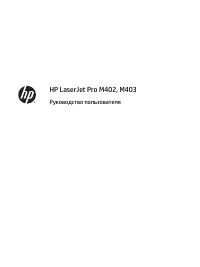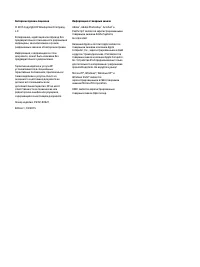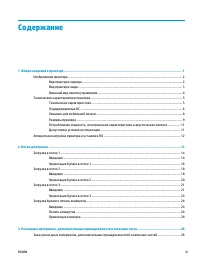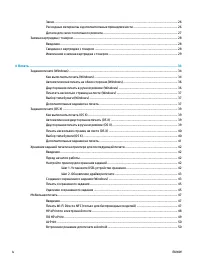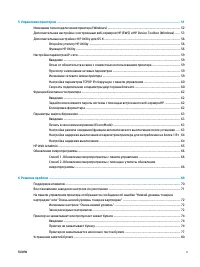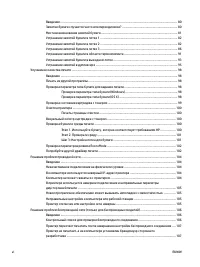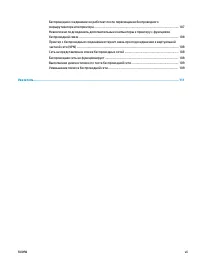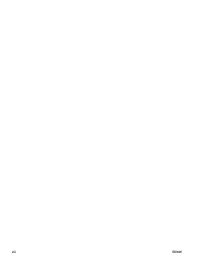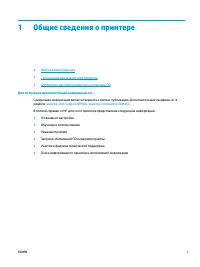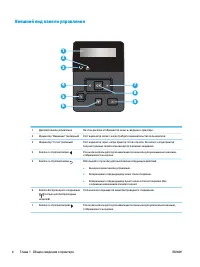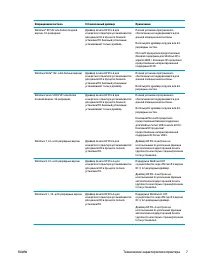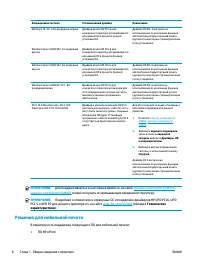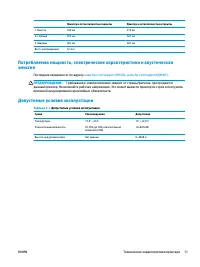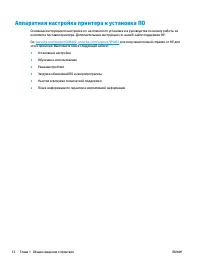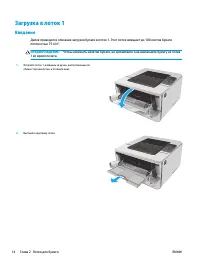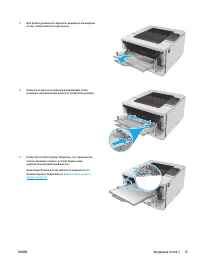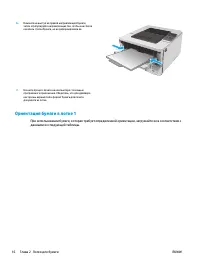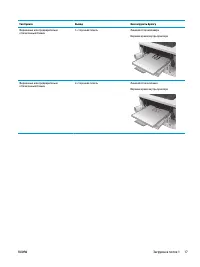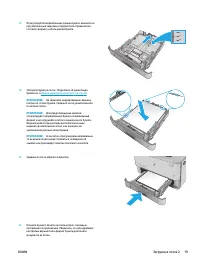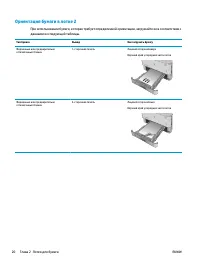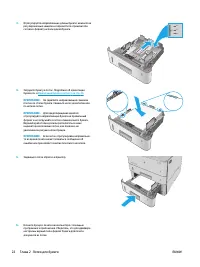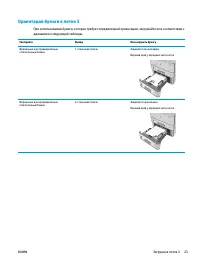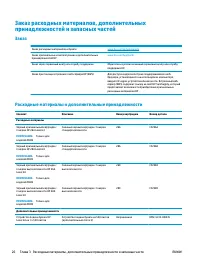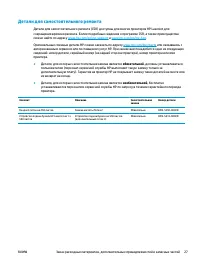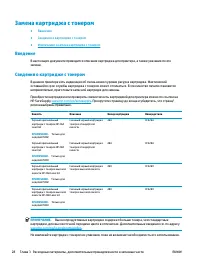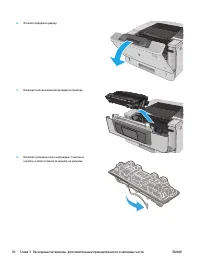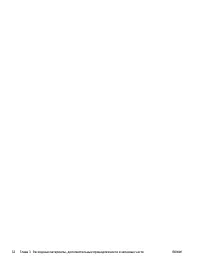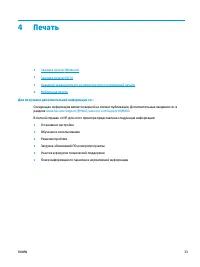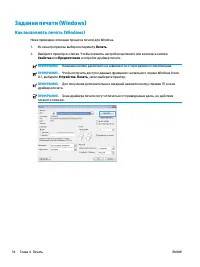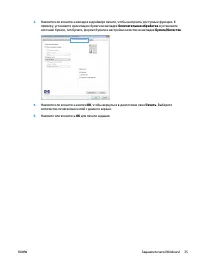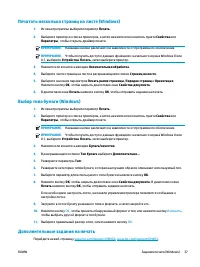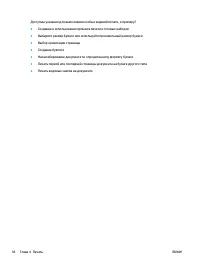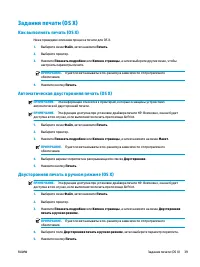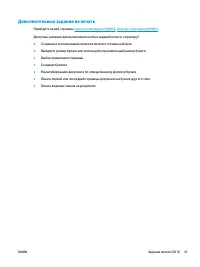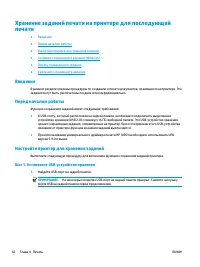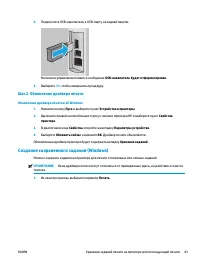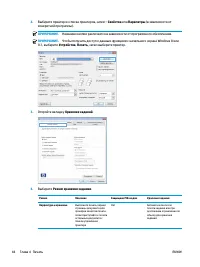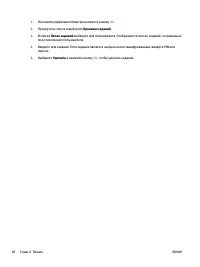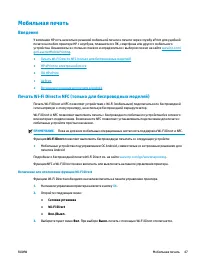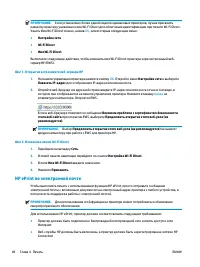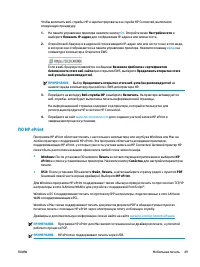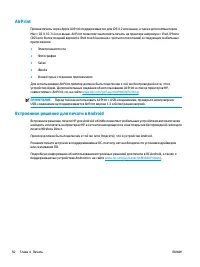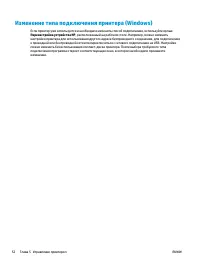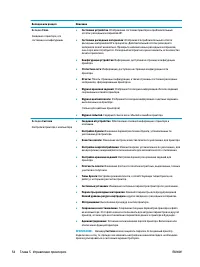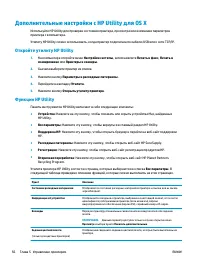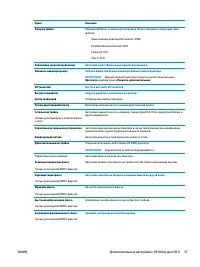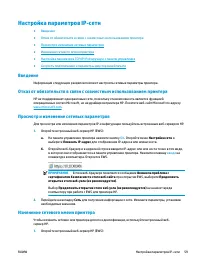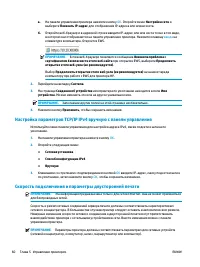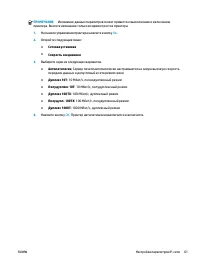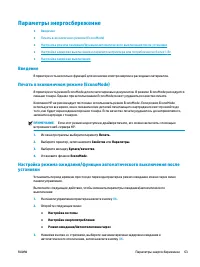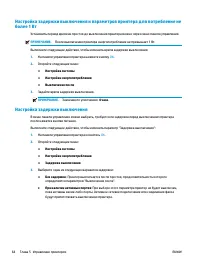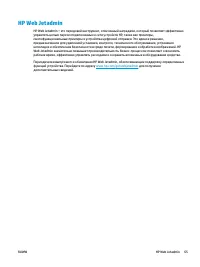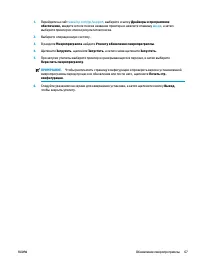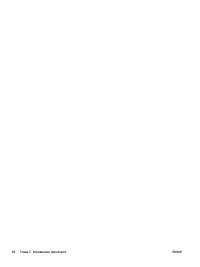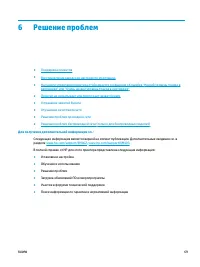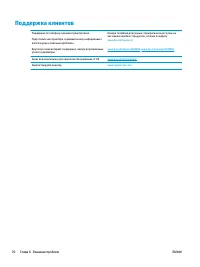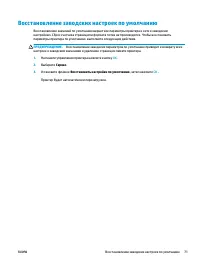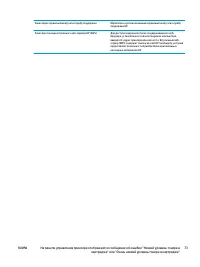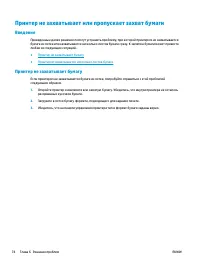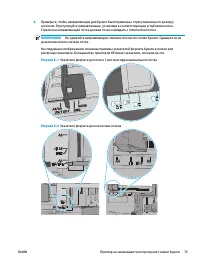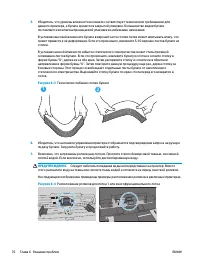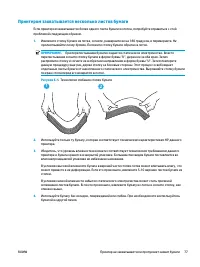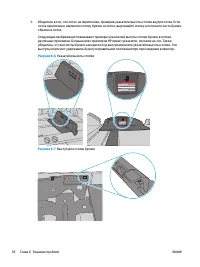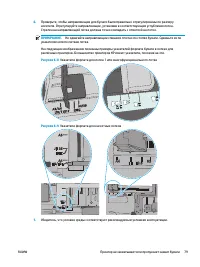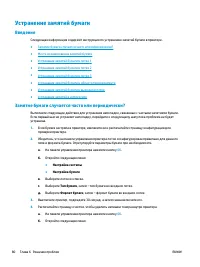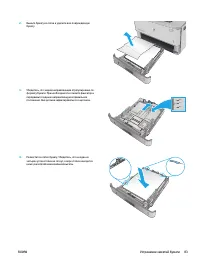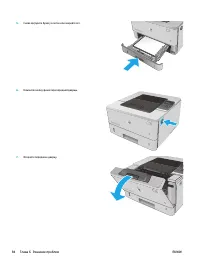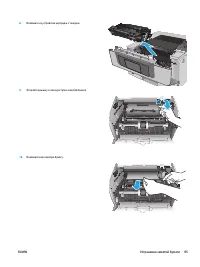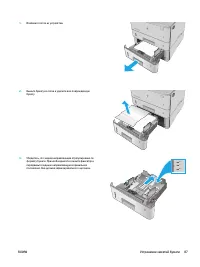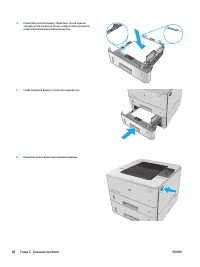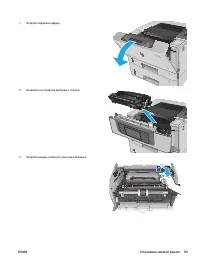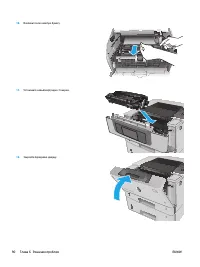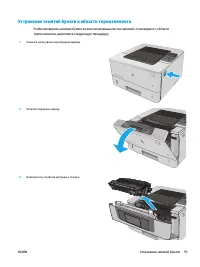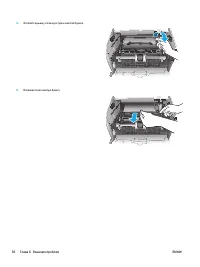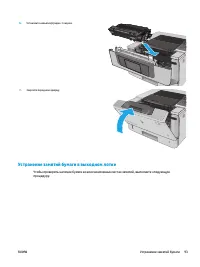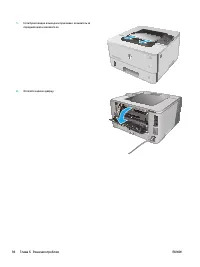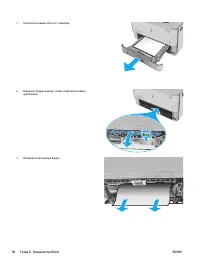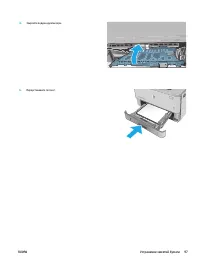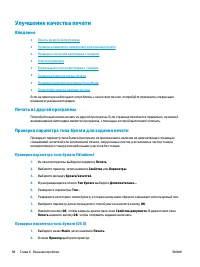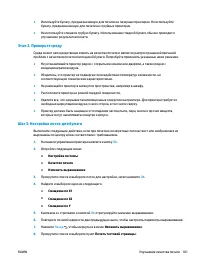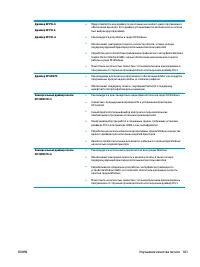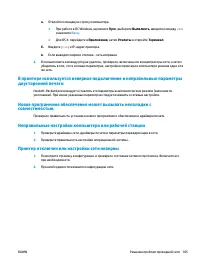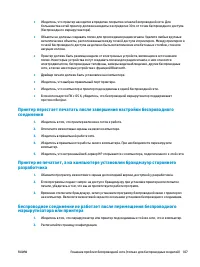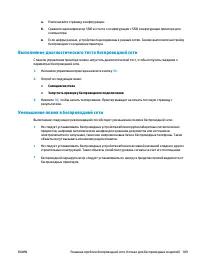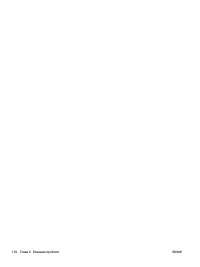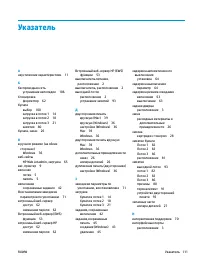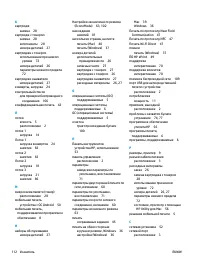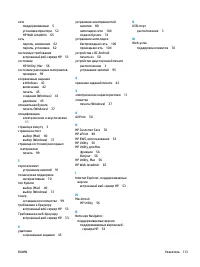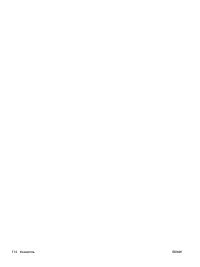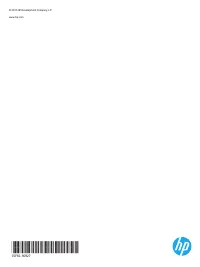Принтер HP LaserJet Pro M402d (C5F92A) - инструкция пользователя по применению, эксплуатации и установке на русском языке. Мы надеемся, она поможет вам решить возникшие у вас вопросы при эксплуатации техники.
Если остались вопросы, задайте их в комментариях после инструкции.
"Загружаем инструкцию", означает, что нужно подождать пока файл загрузится и можно будет его читать онлайн. Некоторые инструкции очень большие и время их появления зависит от вашей скорости интернета.
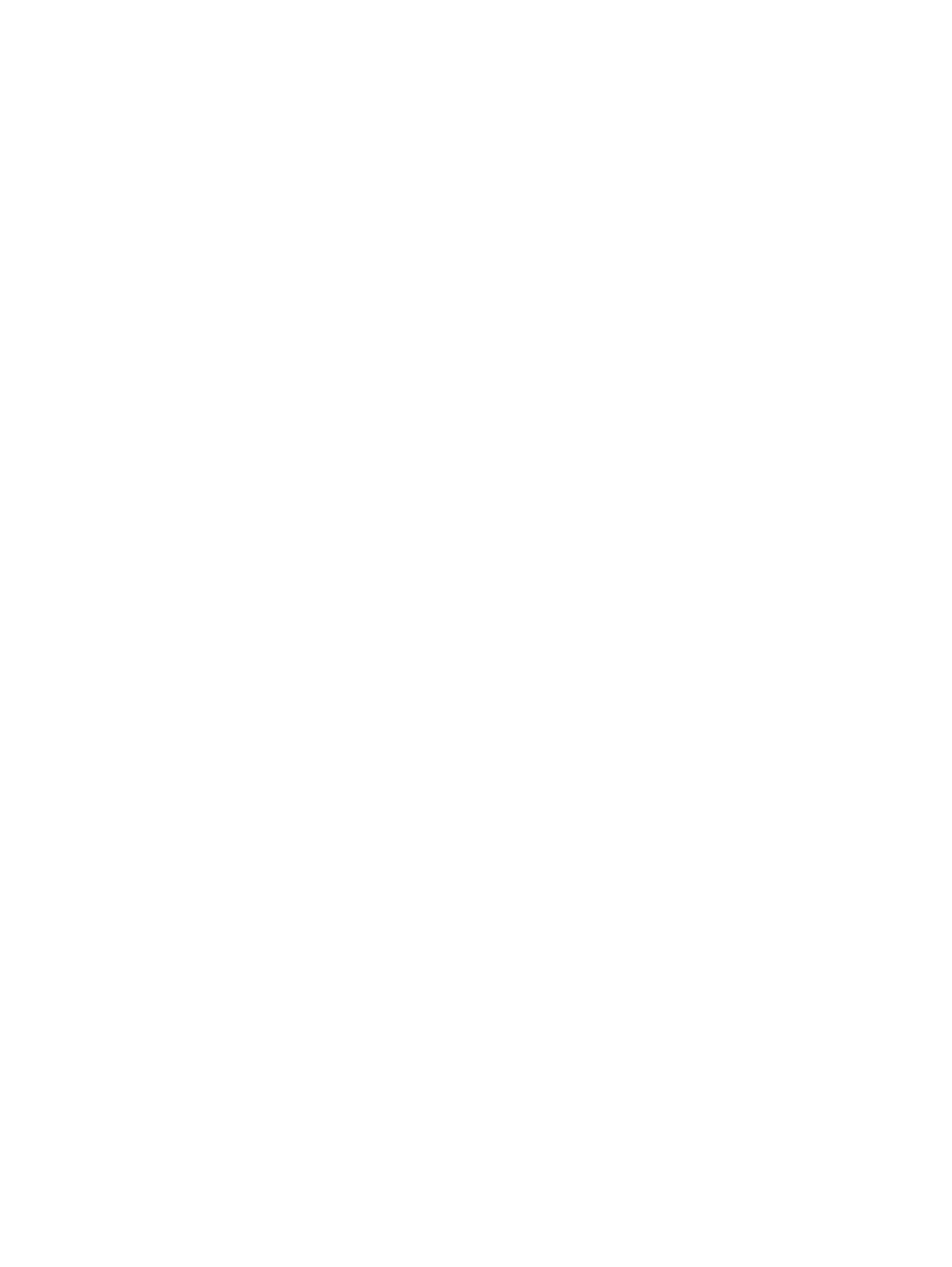
●
Убедитесь
,
что
принтер
находится
в
пределах
покрытия
сигнала
беспроводной
сети
.
Для
большинства
сетей
принтер
должен
находиться
в
пределах
30
м
от
точки
беспроводного
доступа
(
беспроводного
маршрутизатора
).
●
Объекты
не
должны
создавать
помех
для
прохождения
радиосигнала
.
Удалите
любые
крупные
металлические
объекты
,
расположенные
между
точкой
доступа
и
принтером
.
Между
принтером
и
точкой
беспроводного
доступа
не
должно
быть
металлических
или
бетонных
столбов
,
стен
или
несущих
колонн
.
●
Принтер
должен
быть
размещен
вдали
от
электронных
устройств
,
являющихся
источниками
помех
.
Некоторые
устройства
могут
создавать
помехи
для
радиосигнала
,
к
ним
относятся
электродвигатели
,
беспроводные
телефоны
,
камеры
видеонаблюдения
,
другие
беспроводные
сети
,
а
также
некоторые
устройства
с
функцией
Bluetooth.
●
Драйвер
печати
должен
быть
установлен
на
компьютере
.
●
Убедитесь
,
что
выбран
правильный
порт
принтера
.
●
Убедитесь
,
что
компьютер
и
принтер
подсоединены
к
одной
беспроводной
сети
.
●
Если
используется
ПК
с
OS X,
убедитесь
,
что
беспроводной
маршрутизатор
поддерживает
протокол
Bonjour.
Принтер
перестает
печатать
после
завершения
настройки
беспроводного
соединения
1.
Убедитесь
в
том
,
что
принтер
включен
и
готов
к
работе
.
2.
Отключите
межсетевые
экраны
на
своем
компьютере
.
3.
Убедитесь
в
правильной
работе
сети
.
4.
Убедитесь
в
правильности
работы
своего
компьютера
.
При
необходимости
перезагрузите
компьютер
.
5.
Убедитесь
,
что
встроенный
веб
-
сервер
HP
открывается
с
компьютера
,
подключенного
к
этой
сети
.
Принтер
не
печатает
,
а
на
компьютере
установлен
брандмауэр
стороннего
разработчика
1.
Обновите
программу
межсетевого
экрана
до
последней
версии
,
доступной
у
разработчика
.
2.
Если
программы
подают
запрос
на
доступ
к
брандмауэру
при
установке
принтера
или
попытке
печати
,
убедитесь
в
том
,
что
вы
не
препятствуете
работе
программ
.
3.
Временно
отключите
брандмауэр
,
затем
установите
программу
беспроводной
связи
с
принтером
на
компьютер
.
Включите
межсетевой
экран
по
окончании
установки
беспроводного
соединения
.
Беспроводное
соединение
не
работает
после
перемещения
беспроводного
маршрутизатора
или
принтера
1.
Убедитесь
в
том
,
что
маршрутизатор
или
принтер
подсоединены
к
той
же
сети
,
что
и
компьютер
.
2.
Распечатайте
страницу
конфигурации
.
RUWW
Решение
проблем
беспроводной
сети
(
только
для
беспроводных
моделей
) 107
Содержание
- 5 Содержание; RUWW
- 6 Печать; HP ePrint
- 7 HP Utility; Решение
- 9 Указатель
- 11 Для; HP
- 12 Вид; Глава
- 15 ВАЖНО; Технические
- 16 Поддерживаемые; Mac
- 18 UPD PS; Решения
- 19 Размеры; Рисунок
- 21 ПРЕДУПРЕЖДЕНИЕ; Таблица
- 24 Введение
- 34 Windows 8
- 37 обязательной
- 38 HP SureSupply
- 39 Извлечение
- 44 Как; Устройства
- 45 OK
- 52 UPD; Шаг
- 53 Обновление; Создание
- 56 Хранение; PIN; Удалить; ОК
- 59 ПО
- 60 AirPrint; Встроенное
- 62 Перенастройка
- 66 Откройте
- 69 EWS
- 75 HP Web Jetadmin; HP Web Jetadmin –
- 77 ввода
- 81 Сервис
- 87 Не
- 91 Места
- 96 Устранение
- 108 EconoMode
- 110 Служба; Letter; Очистка
- 112 PCL 6
- 115 cmd; Приложения; ping
- 116 HP NFC
- 118 Пуск
- 119 Самодиагностика
Характеристики
Остались вопросы?Не нашли свой ответ в руководстве или возникли другие проблемы? Задайте свой вопрос в форме ниже с подробным описанием вашей ситуации, чтобы другие люди и специалисты смогли дать на него ответ. Если вы знаете как решить проблему другого человека, пожалуйста, подскажите ему :)